コンピューター名とは
コンピューター名(ホスト名またはデバイス名とも呼ばれる)は、コンピュータネットワークに接続されたデバイスに割り当てられる識別子であり、あらゆる電子通信においてデバイスを識別するために使用されます。
インターネットにおいて、ホスト名はホストコンピュータに割り当てられるドメイン名です。各ホスト名は通常、少なくとも1つの数値ネットワークアドレス(IPアドレス)に関連付けられており、効率的なデータパケットルーティングとパフォーマンスの最適化を可能にします。
Windows 11 でコンピューター名を確認する方法
ネットワークの設定やリモート接続など、デバイスのコンピューター名を確認する必要がある場合があります。Windows 11 をお使いの場合は、コンピューター名を簡単に確認する方法をいくつかご紹介します。
方法1:設定アプリを使用する
- Windowsロゴキー + I を押して設定を開きます。
- 「システム」→「バージョン情報」に移動します。
- デバイスの仕様で「デバイス名」を確認します。
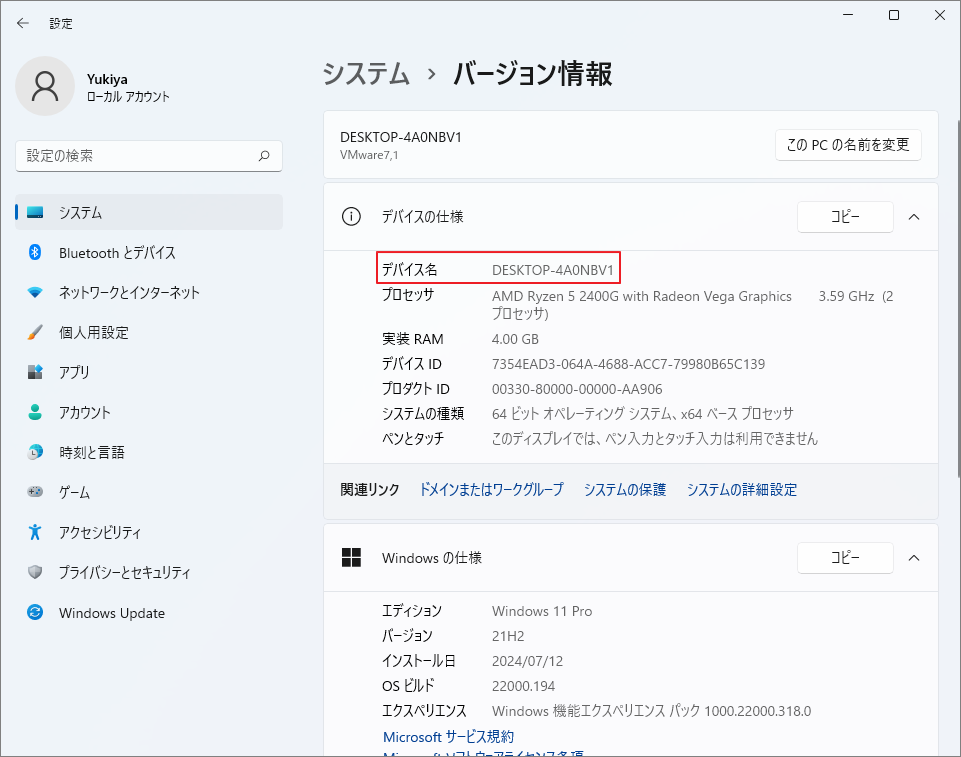
ちなみに、「このPCの名前を変更」ボタンをクリックして、コンピューター名を変更することもできます。しかし、コンピューター名を変更すると何か悪影響があるのでしょうか?
個人用コンピューターの場合、コンピューター名を変更しても通常は問題はありません。ただし、コンピューターに特定のサービスがインストールされていて、クライアントがホスト名でアクセスしている場合、名前を変更すると接続に問題が発生する可能性があります。
また、サーバーの場合、アプリケーションライブラリのリンクがコンピューター名で識別されている場合、名前を変更するとサービスにアクセスできなくなる可能性があります。一方、リンクがIPアドレスとポートで識別されている場合、コンピューター名を変更しても何の影響もありません。
方法2:システムプロパティを使用する
- Windowsロゴキー + Rを押して、「ファイル名を指定して実行」ダイアログを開きます。
- ボックスに「sysdm.cpl」と入力し、Enterキーを押して「システムのプロパティ」を開きます。
- 表示されたウィンドウで、フルコンピューター名を確認します。
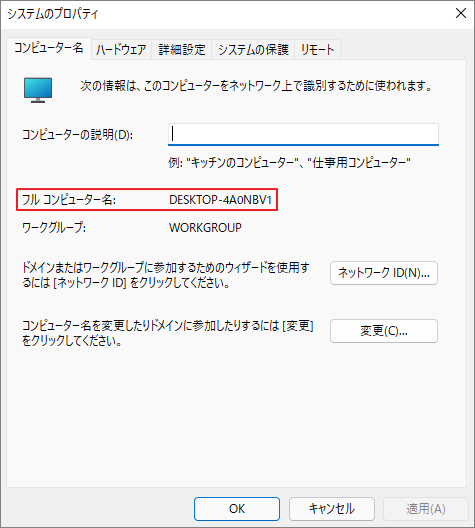
方法3:コマンドを実行する
キーボードのWindowsロゴキー+Rキーを押して「ファイル名を指定して実行」ダイアログボックスを開きます。入力ボックスに「cmd /k hostname」コマンドを入力して、コンピューター名を直接取得します。
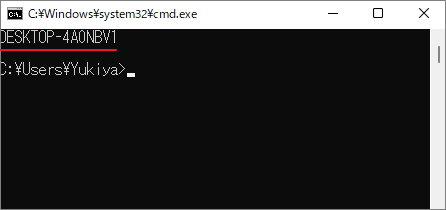
方法4:コマンドプロンプトを使用する
- 「ファイル名を指定して実行」ボックスを開き、「cmd」と入力してEnterキーを押します。
- コマンドプロンプトで「ipconfig /all」コマンドを入力して実行します。
- ホスト名を確認します。
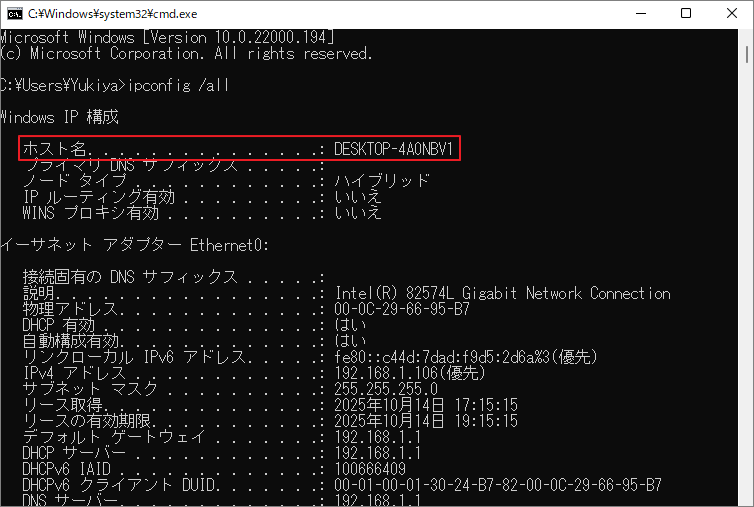
方法5:レジストリエディターを使用する
- 「ファイル名を指定して実行」ダイアログを開き、「regedit」と入力してEnterキーを押すと、レジストリエディターが開きます。
- コンピューター\HKEY_LOCAL_MACHINE\SYSTEM\CurrentControlSet\Control\ComputerName\ActiveComputerNameに移動します。
- 右側のパネルで、ComputerNameエントリのデータを確認します。
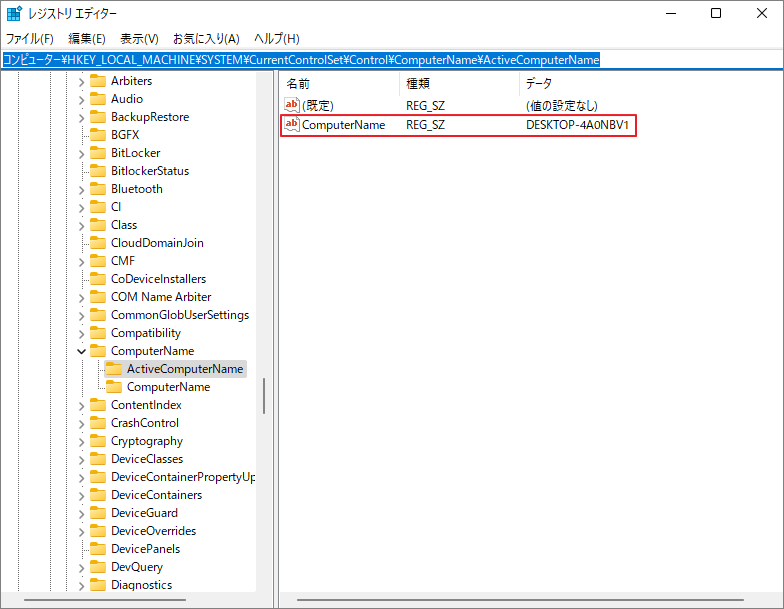
結論
コンピューター名は、ネットワーク環境における重要な識別情報です。日常的なインターネット接続やデバイス管理はもちろん、複雑なシステム設定においても欠かせません。本記事で紹介したさまざまな方法が、コンピューター名の確認や管理に役立ち、Windows 11をより快適に活用する一助となれば幸いです。


